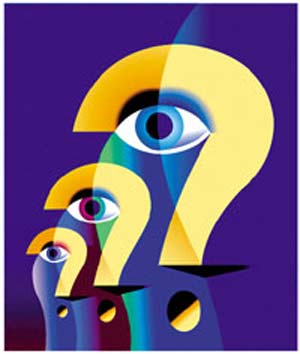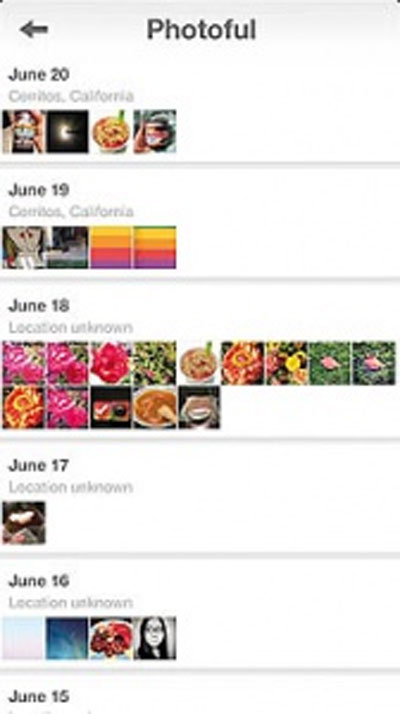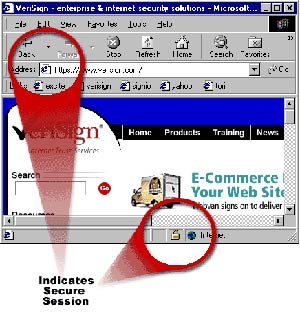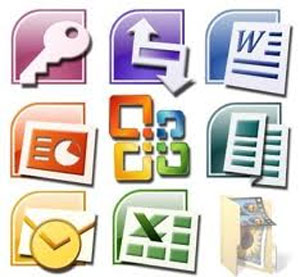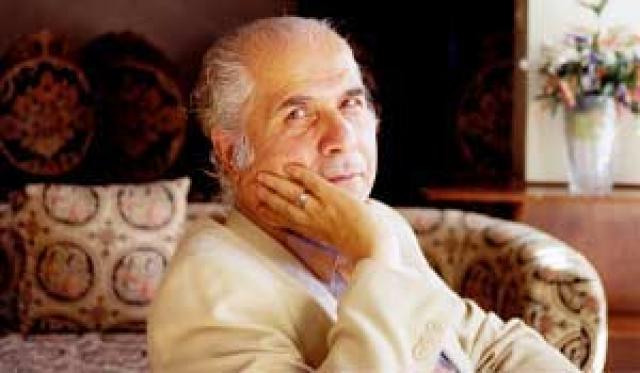چهارشنبه, ۲۴ بهمن, ۱۴۰۳ / 12 February, 2025
تنظیمات پیشرفته IE۹ را با احتیاط تغییر دهید
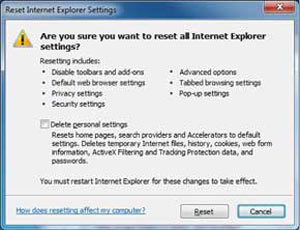
همانطور که از نام این برگه برمیآید، میتوان برخی تنظیمات پیشرفته IE را از طریق آن انجام داد. اعمال تغییرات اشتباه در این برگه میتواند عملکرد مطلوب IE را مختل کند اما اگر با عملکرد برخی گزینههای آن آشنا باشید، میتوانید در مواقع نیاز، از آنها بهره زیادی ببرید. در ادامه به برخی از این گزینهها میپردازیم.
Hardware acceleration یکی از امکانات جدید IE۹ است و این امکان را میدهد که بار تمامی عملیات Rendering گرافیک و متن را از دوش CPU برداشته و به GPU یا پردازنده واحد گرافیک رایانه منتقل کند.
ممکن است احساس کنید برخی وبسایتهایی که با نسخههای گذشته IE با سرعت مناسبی باز میشدند، در IE۹ کند باز میشوند.
این موضوع ممکن است برای وبسایتهایی که به اصطلاح گرافیک سنگینی دارد بیشتر به چشم بیاید. در اینگونه موارد، در اولین گام باید قسمت Accelerated Graphics را مورد بررسی قرار دهید.
برای این منظور Internet Options را باز کرده و به Advanced بروید؛ در قسمت Settings به عنوان اولین گزینه Use software rendering را مشاهده میکنید که در حالت پیشفرض از انتخاب خارج است.
اما در صورتی که به هر علت IE۹ تشخیص دهد که GPU رایانهتان توان Render کردن گرافیک صفحات وب را ندارد، به صورت خودکار این کار را به CPU محول میکند.
علاوه بر این، ممکن است برای برخی تستهای سختافزاری یا نرمافزاری نیز این گزینه فعال یا غیرفعال شود. اگر در محیطهای اداری فعالیت میکنید، بد نیست بدانید که مدیران شبکه نیز میتوانند بنا بر برخی دلایل، مقدار پیشفرض این گزینه (و دیگر گزینهها!) را تغییر دهند.
اگر IE۹ این گزینه را فعال کرده باشد، ممکن است با بهروزرسانی Driver کارت گرافیک مشکل حل شود. در غیر این صورت باید به فکر تعویض کارت گرافیکتان باشید.
گروه دوم، مربوط به گزینههای Accessibility است. ممکن است به هر دلیلی از نرمافزارهای Screen Reader و نرمافزارهایی از این دست روی رایانهتان استفاده کنید.
در این حالت بررسی گزینههای موجود در این گروه بسیار برایتان مفید خواهد بود ؛ چراکه عملکرد اینگونه نرمافزارها را حین استفاده از IE۹ بهبود میبخشد. اولین گزینه، Always expand ALT text for images است.
یک نرمافزار Reader (متنخوان) چگونه باید تصاویر را بخواند؟! تقریبا تمامی تصاویر موجود در وبسایتها یک کلمه یا عبارت توضیحی یا همان ALT را در کنار خود دارد که بعضا با نگهداشتن ماوس روی تصویر، قابل مشاهده است.
شما میتوانید با انتخاب این گزینه و خارجکردن گزینه Show pictures (در گروه Multimedia) از حالت انتخاب، در صفحات وب به جای تصاویر، توضیح آنرا مشاهده کنید.
توجه داشته باشید که در حالت عادی ممکن است این گزینهها برایتان کاربرد نداشته باشد، اما اگر به عنوان یک مدیر شبکه به هر علت نیاز به استفاده از نرمافزارهای متنخوان داشته باشید، آن وقت باید سری به این گزینهها بزنید.
تا به حال پیش آمده که یک همکار کمبینا یا نابینا داشته باشید؟ اگر میخواهید نرمافزار متنخوان یا Magnifier (ذرهبین) شما از Cursor برای پیداکردن نقطه مورد نظرتان در صفحه وب استفاده کند، باید گزینه Move system caret with focusرا در حالت انتخاب قرار دهید.
درباره نحوه استفاده از ذرهبین ویندوز و همینطور چگونگی فعالکردن Cursor کیبورد در IE قبلا توضیحاتی ارائه شدهاست.
برای یادآوری، کافی است کلید F۷ کیبورد را بفشارید تا Cursor کیبورد را در صفحات وب در اختیار داشته باشید. برای این که در تمامی صفحات و تبهای جدیدی که باز میکنید Cursor فعال باشد، باید Enable caret browsing را نیز فعال کنید.
اگر از آن دسته کاربرانی هستید که مایلید هنگام وبگردی، باز شدن صفحات جدید، کلیک روی لینکها و... صداهای متعارف ویندوز به گوشتان برسد، باید گزینه Play system sound را که در IE۹ به صورت پیشفرض غیرفعال شده، فعال کنید.
دیگر گزینههای این گروه مربوط به اندازه فونتها و Zoom صفحات وب است. پیش از این درباره چگونگی استفاده از Zoom اینترنتاکسپلورر و نیز تغییر اندازه فونتها در صفحات وب صحبت کردهایم.
حتما تاکنون Zoom اینترنت اکسپلورر را برای یک صفحه وب به کار بردهاید. در این حالت درصد بزرگنمایی موردنظر برای آن پنجره، روی تبها و پنجرههایی که پس از آن باز میکنید اعمال خواهد شد. برای جلوگیری از این مورد کافی است Reset zoom levels را فعال کنید.
همین طور میتوانید با فعالکردن گزینه Reset text size to medium while zooming، اندازه متن را هنگام Zoom روی صفحات وب، در حالت Medium نگه دارید البته باید توجه داشته باشید که طراحان صفحاتوب، میتوانند از تغییر اندازه فونت صفحات وبشان به صورت پیشفرض جلوگیری کنند.
اگر به هر دلیل میخواهید Size فونتها را خودتان تعیین کنید، باید در پنجره Internet Options به برگه General بروید و روی دکمه Accessibility در پایین برگه کلیک کنید.
کافی است در پنجرهای که باز میشود، گزینه Ignore font size را در حالت انتخاب قرار دهید. در این صورت اندازهای که برای فونتهای صفحات وب در نظر میگیرید، بدون چون و چرا روی آنها اعمال خواهد شد!
Reset text size to medium for new windows and tabs همزمانی به کار میآید که اندازه فونت را در یک صفحه وب تغییر داده باشید و بخواهید متن در پنجرههای جدید با همان اندازه پیشفرض نمایش داده شود.
اگرچه در ابتدای مطلب گفتیم که اعمال تغییرات ناآگاهانه در این برگه میتواند عملکرد مطلوب IE۹ را مختل کند، اما برای تست میتوانید با خیال راحت با این گزینهها بازی کنید! هر زمان هم که بخواهید، با کلیک روی دکمه Restore advanced settings تمامی تغییرات به حالت پیشفرض باز خواهد گشت.
از طریق برگه Advanced همچنین میتوانید تنظیمات کلی IE را ریست کنید. روی دکمه Reset کلیک کنید تا پنجرهای به همین نام باز شود. اگر مجددا روی دکمه Reset کلیک کنید، تنظیمات IE به حالت پیشفرض باز میگردد.
علاوه بر این میتوانید با انتخاب گزینه Delete settings همانطور که در توضیحات آن نیز آمده، همه تنظیمات شخصیتان را حذف کنید.
این تنظیمات شامل Home pageهای در نظر گرفته شده، History، فایلهای Temporary، Cookieها، Passwordها و اطلاعات ذخیره شده در فرمها و... است.
منبع: http://windows.microsoft.com
محمدسعید نمازی
ایران مسعود پزشکیان دولت چهاردهم پزشکیان مجلس شورای اسلامی محمدرضا عارف دولت مجلس کابینه دولت چهاردهم اسماعیل هنیه کابینه پزشکیان محمدجواد ظریف
پیاده روی اربعین تهران عراق پلیس تصادف هواشناسی شهرداری تهران سرقت بازنشستگان قتل آموزش و پرورش دستگیری
ایران خودرو خودرو وام قیمت طلا قیمت دلار قیمت خودرو بانک مرکزی برق بازار خودرو بورس بازار سرمایه قیمت سکه
میراث فرهنگی میدان آزادی سینما رهبر انقلاب بیتا فرهی وزارت فرهنگ و ارشاد اسلامی سینمای ایران تلویزیون کتاب تئاتر موسیقی
وزارت علوم تحقیقات و فناوری آزمون
رژیم صهیونیستی غزه روسیه حماس آمریکا فلسطین جنگ غزه اوکراین حزب الله لبنان دونالد ترامپ طوفان الاقصی ترکیه
پرسپولیس فوتبال ذوب آهن لیگ برتر استقلال لیگ برتر ایران المپیک المپیک 2024 پاریس رئال مادرید لیگ برتر فوتبال ایران مهدی تاج باشگاه پرسپولیس
هوش مصنوعی فناوری سامسونگ ایلان ماسک گوگل تلگرام گوشی ستار هاشمی مریخ روزنامه
فشار خون آلزایمر رژیم غذایی مغز دیابت چاقی افسردگی سلامت پوست